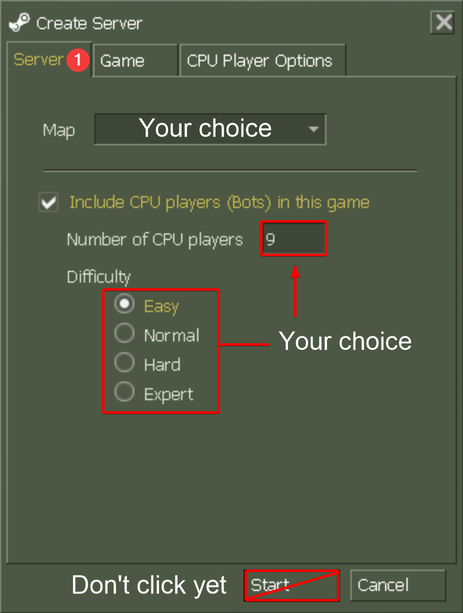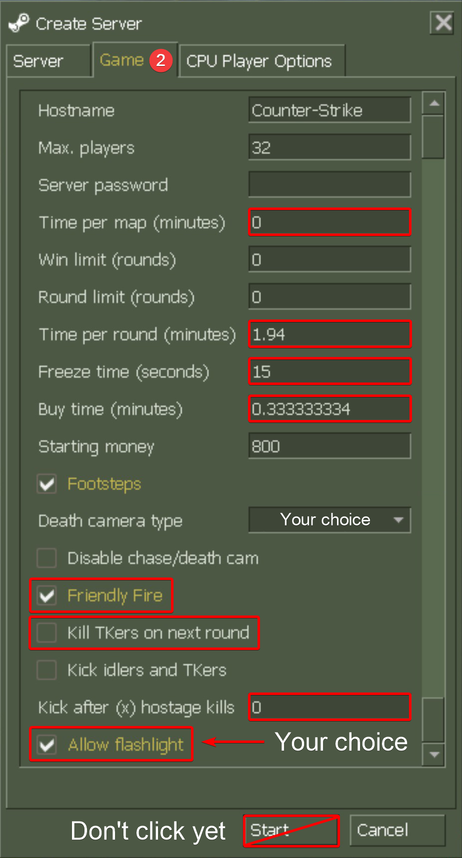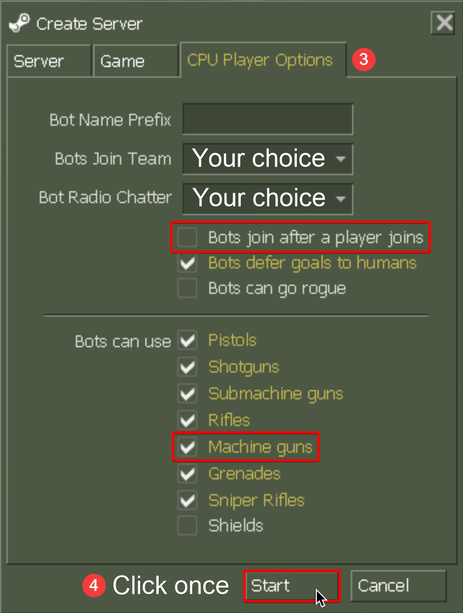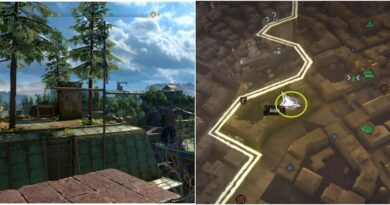Counter Strike 1.6 Bot Shot
Counter Strike 1.6 Bot Shot uzstādīšana
Šai rokasgrāmatai nav nepieciešama iepriekšēja instalēšana vai citu ārējo atkarību noņemšana – tā ir pilnībā atsevišķa.
Ja jums jau ir iepriekšējā ZBot / CSBot / else / šī modifikācija, izpildiet tālāk sniegtos norādījumus, lai instalētu / atjauninātu uz jaunāko versiju.
Ja atjaunināt šīs izmaiņas, noteikti pārbaudiet izmaiņu sarakstu tālāk sadaļā “Atjauninājumu izmaiņu žurnāls”, ja jums ir jāzina “BRĪDINĀJUMS” vai “PIEZĪME”.
- Lai lejupielādētu arhīvu, kurā ir nepieciešamie faili šeit [drive.google.com] Klikšķis .
- Atveriet lejupielādēto arhīvu, izmantojot File Explorer/Windows Explorer .
- Counter-Strike 1.6 jo tas nedarbojas esi pārliecināts .
- Setup jūsu mape atvērts.
- cstrike , czero ve Vārsts viņu mapes kopēt.
- Atveriet Steam.
- kursoru augšējais kreisais Pēc tam virziet kursoru virs cilnes Bibliotēka ana Lappuses Klikšķis .
- Spēļu sarakstā kreisajā pusē Counter-Strike Ar peles labo pogu noklikšķiniet uz ieraksta.
- Noklikšķiniet uz Rekvizīti ... .
- Pa kreisi Vietējie faili Klikšķis .
- Pārlūkot… Klikšķis . Parādīsies File Explorer / Windows Explorer logs.
- Ielīmējiet mapes šajā vietā un vietnē Target (vai līdzīgā veidā), ja vēlaties noklikšķiniet uz aizstāt failus.
Tagad esat veiksmīgi instalējis robotprogrammatūras un robotprogrammatūru izvēlni Counter-Strike 1.6, un varat sākt spēli.
Counter Strike 1.6 Bot Shot iespējas
Šajā rokasgrāmatā ir iekļauta viena vai vairākas vienkāršas iestatīšanas opcijas, kas ļauj pielāgot iekļauto saturu atbilstoši savām vēlmēm. Iekļautās opcijas:
Counter-Strike 1.6 komandu izvēlne
- Noklusējums
Sākot no priekšskatījums [imgur.com] - Noklusējuma un visas robotprogrammatūras komandas (noklusējums)
Sākot no priekšskatījums [imgur.com]
— Tīra organizācija, pieskāriena optimizēta vieta Xash3D, pārbaudīta ar 800 × 600 izšķirtspēju - Tikai pilnas navigācijas tīmekļa redaktors
Sākot no priekšskatījums [imgur.com]
Sākot no BRĪDINĀJUMS: Pārraksta autoexec.cfg — ja pats modificējāt šo failu, dublējiet to!
— Video lietošanas instrukcijas, kas atrodas arhīva mapē “Dokumenti”.
Counter-Strike: Nosacījuma nulles komandu izvēlne
- Noklusējums
Sākot no priekšskatījums [imgur.com] - Noklusējuma un visas robotprogrammatūras komandas (noklusējums)
Sākot no priekšskatījums [imgur.com]
— Tīra organizācija, pieskāriena optimizēta vieta Xash3D, pārbaudīta ar 800 × 600 izšķirtspēju - Tikai pilnas navigācijas tīmekļa redaktors
Sākot no priekšskatījums [imgur.com]
Sākot no BRĪDINĀJUMS: Pārraksta autoexec.cfg — ja pats modificējāt šo failu, dublējiet to!
— Video lietošanas instrukcijas, kas atrodas arhīva mapē “Dokumenti”.
Visu opciju priekšskatījumi ir pieejami arhīva mapē Priekšskatījumi.
Lai izmantotu pieejamās opcijas:
- Virs Setup Pārliecinieties, vai esat izpildījis instrukcijas sadaļā .
- Counter-Strike 1.6 jo tas nedarbojas esi pārliecināts .
- Atveriet lejupielādēto arhīvu, izmantojot File Explorer/Windows Explorer .
- iespējas jūsu mape atvērts.
- Atveriet mapi ar vēlamo opciju un cstrike vai czero kopēt mapi.
- Atveriet Steam.
- kursoru augšējais kreisais Pēc tam virziet kursoru virs cilnes Bibliotēka ana Lappuses Klikšķis .
- Spēļu sarakstā kreisajā pusē Counter-Strike Ar peles labo pogu noklikšķiniet uz ieraksta.
- Noklikšķiniet uz Rekvizīti ... .
- Pa kreisi Vietējie faili Klikšķis .
- Pārlūkot… Klikšķis . Parādīsies File Explorer / Windows Explorer logs.
- Ielīmējiet mapi šajā vietā un vietnē Target (vai līdzīgā veidā), ja vēlaties noklikšķiniet uz aizstāt failus.
Tagad, kad esat veiksmīgi instalējis robotprogrammatūras un robotprogrammatūru izvēlni Counter-Strike 1.6, esat instalējis vēlamās opcijas un varat sākt spēli.
- Counter-Strike 1.6 sākt .
- apakšā pa kreisi uz Jauno spēli Klikšķis .
- Parādītajā logā serveris no cilnes Iekļaut CPU atskaņotājus… Pārliecinieties, vai opcija ir atlasīta. Veicot 4.–6. darbību, iespējams, vēlēsities konfigurēt katras cilnes iestatījumus, lai tie atbilstu tālāk norādītajiem iestatījumiem. Sarkanā krāsā iezīmētie iestatījumi ir mainīti no to noklusējuma vērtībām. Noklusējuma bāzes spēles iestatījumos ir daudz laika, kas nav pārāk garš vai konkurētspējīgs, kas nodrošina spēlei nepiespiestu sajūtu. Iestatījumi to labo, lai tie atbilstu Counter-Strike: Global Offensive pamata spēles iestatījumiem. Pārējie Counter-Strike 1.6 noklusējuma pamata ierobežojumi (piemēram, maksimālais spēlētāju skaits) ir automātiski noņemti šajā rokasgrāmatā. Ieteikto spēles iestatījumu izmantošana ir pilnīgi neobligāta un nav nepieciešama šīs rokasgrāmatas lietošanai.
- Konfigurējiet šīs cilnes opcijas atbilstoši savām vēlmēm.
- Oyun noklikšķiniet uz cilnes un konfigurējiet šīs cilnes opcijas atbilstoši savām vēlmēm.
- CPU atskaņotāja opcijas noklikšķiniet uz cilnes un konfigurējiet šīs cilnes opcijas atbilstoši savām vēlmēm.
- Lai instalētu spēli sākt Klikšķis .
Counter Strike 1.6 robotu pievienošana — robotu pielāgošana un kontrole
Uzsākot spēli ar robotprogrammatūru, varat pielāgot un kontrolēt to darbību, izmantojot spēles robotu komandas vai manuāli ievadot komandas spēles konsolē, izmantojot viegli lietojamu grafisko komandu izvēlni.
Pilns visu pieejamo robotprogrammatūras komandu un lietošanas instrukciju saraksts un apraksts (piemērots iesācējiem) ir pieejams teksta un krāsu formātā (ar noklikšķināmu satura sarakstu) arhīva mapē "Dokumenti". Noteikti izlasiet šo, ja neesat pārliecināts par kādas komandas esamību vai efektivitāti.
Ir pieejami arī tiešsaistes priekšskatījumi:
Modifikācija “ReGameDLL_CS”, ko šajā rokasgrāmatā izmanto, lai iespējotu robotus, pievieno arī vairākas noderīgas spēles konfigurācijas komandas, kuras jūs varētu vēlēties izmantot. Tie pēc noklusējuma neaizstāj spēles pamatfunkcionalitāti un ir uzskaitīti un [github.com]
Counter Strike 1.6 Bot pacelšanas
- Counter-Strike 1.6 jo tas nedarbojas esi pārliecināts .
- Atveriet lejupielādēto arhīvu, izmantojot File Explorer/Windows Explorer .
- pacelšanas jūsu mape atvērts.
- Kopējiet visu iekšā.
- Atveriet Steam.
- kursoru augšējais kreisais Pēc tam virziet kursoru virs cilnes Bibliotēka ana Lappuses Klikšķis .
- Spēļu sarakstā kreisajā pusē Counter-Strike Ar peles labo pogu noklikšķiniet uz ieraksta.
- Noklikšķiniet uz Rekvizīti ... .
- Pa kreisi Vietējie faili Klikšķis .
- Pārlūkot… Klikšķis . Parādīsies File Explorer / Windows Explorer logs.
- Ielīmējiet saturu šajā vietā un vietnē Target (vai līdzīgā veidā), ja vēlaties noklikšķiniet uz aizstāt failus.
- robotprogrammatūras, ja izmantojat Windows .bat / Windows pakešfails 1.pēdējais atinstalēšanas solis vai 1.pēdējais botu .sh faila noņemšanas solis, ja izmantojat Linux atvērts (Tajā pašā mapē, kuru atvērāt no 10. darbības).
- Ja tiek parādīts drošības brīdinājuma logs skriet noklikšķiniet – neuztraucieties, fails ir pilnīgi nekaitīgs.
- Parādītajā logā ierakstiet y uz tastatūras, lai apstiprinātu pēdējo atinstalēšanas posmu vai jebko citu, kas jāatceļ.
- Nospiediet tastatūras taustiņu Enter, lai apstiprinātu izvēli.
- Kad tas ir pabeigts, varat aizvērt logu. Tagad esat veiksmīgi atspējojis robotprogrammatūras un robotprogrammatūru izvēlni Counter-Strike 1.6, un varat sākt spēli.
Ja vēlaties pilnībā noņemt visas šo izmaiņu pēdas (nav nepieciešams), izpildiet tālāk sniegtos norādījumus.
- 2 Ja izmantojat Windows, pilnībā noņemiet robotprogrammatūras .bat / Windows sērijveida fails vai, ja izmantojat Linux 2 Pilnībā noņemiet robotprogrammatūras Atveriet .sh failu (Tajā pašā mapē, kuru atvērāt no 10. darbības).
- Ja tiek parādīts drošības brīdinājuma logs skriet noklikšķiniet – neuztraucieties, fails ir pilnīgi nekaitīgs.
- Parādītajā logā ierakstiet y uz tastatūras, lai apstiprinātu pēdējo atinstalēšanas posmu vai jebko citu, kas jāatceļ.
- Nospiediet tastatūras taustiņu Enter, lai apstiprinātu izvēli.
- Kad tas ir pabeigts, varat aizvērt logu.
Tagad, kad esat veiksmīgi noņēmis robotprogrammatūras un robotprogrammatūru izvēlni Counter-Strike 1.6, esat noņēmis visas šo izmaiņu pēdas un varat sākt spēli.
Biežāk uzdotie jautājumi
C: Tiek atbalstītas tikai Windows un Linux — macOS nevar atbalstīt, jo ReGameDLL_CS nav saderīgs (tas nav mans kontrolējams). S: Vai tam ir jāinstalē Counter-Strike: Condition Zero? Kāpēc instalēšanas laikā ir jākopē mape "czero"?
C: Šis ir vienkāršs problēmas Counter-Strike: Condition Zero labojums, ko izraisīja Counter-Strike 1.6 robota izvēlnes ielāde.
C: Lai izmantotu šo rokasgrāmatu, jums nav jābūt instalētai vai jābūt instalētai programmai Counter-Strike: Condition Zero.
S: Vai tam ir jāinstalē Half-Life? Kāpēc instalēšanas laikā ir jākopē mape "vārsts"?
A: Tas ir tikai robotizvēlņu iespējotājs, bet Linux — Valve novērošana [github.com] Tāpēc tas būtu jāīsteno šādā veidā.
C: Neuztraucieties, tas nekādā veidā neietekmēs Half-Life vai citus spēles modifikācijas.
C: Lai izmantotu šo pakotni, jums nav nepieciešams vai nav jābūt instalētam Half-Life.
S: Ar kādām Counter-Strike 1.6 versijām ir saderīga šī rokasgrāmata?
C: Tikai jaunākā oficiālā Steam versija (nevis Warzone vai citi veci vai neoficiāli izplatījumi)
S: Vai šīs izmaiņas man iegūs VAC aizliegumu?
C: Nē.
S: Vai šīs izmaiņas neļaus man spēlēt tiešsaistes serveros?
C: Nē.
S: Vai šīs izmaiņas kaut kādā veidā maina vai sabojā spēles pamatfunkcionalitāti?
C: Nē. Reizēm var parādīties nelielas kļūdas vai atšķirības, kas ir nevēlamas, taču tās ir ļoti nelielas un neietekmē spēli.
C: Burada [github.com] Tie tika ātri novērsti, jo ReGameDLL_CS ir aktīvs problēmu izsekotājs .
S: Vai man ir nepieciešama trešās puses programma, lai to izmantotu?
C: Nē.
S: Vai varu izmantot šo rokasgrāmatu ar savu Counter-Strike 1.6 Steam serveri?
C: Šī rokasgrāmata atbalsta tikai klientus (parastas Steam instalācijas, ko izmanto, lai pievienotos serveriem), nevis serverus, tāpēc es nevaru garantēt, ka tā darbosies jau no kastes.
A: Tomēr pats ReGameDLL_CS ir pilnībā savietojams ar Counter-Strike 1.6 Steam serveriem. No GitHub repozitorija [github.com] Jūs varat to iestatīt pats.
A: Serveri ir pavisam cita dimensija ar citiem faktoriem un iespējamiem lietotāja iestatījumiem, kas jārisina, izmantojot tādu ceļvedi kā šis.
C: Tāpēc būs nepieciešams atsevišķs šīs rokasgrāmatas variants, kas paredzēts serveriem, kas rakstīti no jauna.
S: Vai šī rokasgrāmata ir saderīga ar Metamod un/vai AMX Mod X?
C: Nē. Tomēr pats ReGameDLL_CS ir saderīgs ar Counter-Strike 1.6 Windows un Linux specializētajos serveros, taču jums tas būs jāinstalē pašam.
C: Jaunākais Metamod-P [github.com] Noteikti izmantojiet Ja jūs mēģināt - tas nav parasts Metamod, jo tas ir nesaderīgs.
C: Ja vēlaties izmantot AMX Mod X, jo instalētājs rada dažas problēmas šeit [www.amxmodx.org] Pārliecinieties, vai izmantojat opciju “AMX Mod X Base”. C
: Šī rokasgrāmata neattiecas uz Metamod vai AMX Mod X instalācijām, jo šī rokasgrāmata ir paredzēta tikai klientiem (klausīšanās serveriem), ko neatbalsta Metamod vai AMX Mod X. . Ar jebkuru oficiālu Counter-Strike 1.6 Steam atjauninājumu, un izstrādātājiem nebūs iemesla to labot. S: Kāpēc man vajadzētu izmantot šīs izmaiņas ZBot/CSBot/citā/iepriekšējā šī robotprogrammatūras rīka versijā? A:
Tie ir novecojuši un gadu gaitā ir radījuši dažas spēles traucējošas problēmas, taču ar šīm izmaiņām nav nekādu problēmu, tā ir stabilāka un atvērtā koda.
S: ZBot / CSBot / cita / iepriekšējā šī robota iespējotā versija jau ir instalēta. Kā man vajadzētu instalēt šīs izmaiņas?
C: Vienkārši izpildiet iepriekš sadaļā “Instalēšana” sniegtos norādījumus kā parasti. Tas darbosies lieliski.
S: Kāpēc mapē "Half-Life\cstrike" ir visu dokumentu kopijas?
C: Arhivēšanas nolūkos – parasti lietotāji instalē šīs izmaiņas un izdzēš lejupielādēto arhīvu, atstājot tos nedokumentētus.
Saturs ir iekļauts CS BOT bankomātā
- Botu sistēma Counter-Strike 1.6 Steam
- Jaunas GUI opcijas robotu skaita un sarežģītības izvēlei Counter-Strike 1.6 Steam loga “New Game” cilnē “Serveris”
- Jauna GUI robota konfigurācijas izvēlnes cilne "CPU Player Options" Counter-Strike 1.6 Steam logam "New Game"
- Liblist.gam izmantošana modularitātei (t.i., noņemšanai nepieciešama minimāla faila pārdēvēšana vai dzēšana)
- Pakešu pilnas atinstalēšanas opcija, kas vajadzības gadījumā noņem visas šīs rokasgrāmatas pēdas
- Pielāgoti, manuāli pielāgoti navigācijas tīkla faili visām noklusējuma Counter-Strike 1.6 kartēm, lai nodrošinātu optimālu robotu veiktspēju un reālismu noklusējuma Counter-Strike 1.6 kartēs
- Grafiskā progresa josla navigācijas tīkla izveidei/analīzei
- Pielāgota GUI komandu izvēlne ar visām robotprogrammatūras komandām un noklusējuma komandu izvēlnes opcijām (tostarp tās, kuras pievienoja ReGameDLL_CS operētājsistēmai CS 1.6 * un CS:CZ!*)
— Tīra organizācija, pieskāriena optimizēta vieta Xash3D, pārbaudīta ar 800 × 600 izšķirtspēju - Ieteicamo bāzes spēles iestatījumu saraksts (lai atbilstu Counter-Strike: Global Offensive pamata konkurences spēles iestatījumiem) un lietošanas instrukcijas
- Vienīgā iespēja izmantot komandu izvēlni ar pilnu navigācijas tīmekļa redaktoru (s0nought, ietver video lietošanas instrukcijas)
— BRĪDINĀJUMS: pārraksta autoexec.cfg — ja pats modificējāt šo failu, dublējiet to!
— Video lietošanas instrukcijas, kas atrodas arhīva mapē “Dokumenti”. - Iespēja izmantot noklusējuma komandu izvēlni
- Visas komandu izvēlnes opcijas ir pieejamas arī Counter-Strike: Condition Zero (konsekvences labad)
- Pilns visu komandu izvēlnes opciju priekšskatījums, lai atvieglotu atlasi
- Visu pieejamo robotprogrammatūras komandu un lietošanas instrukciju saraksts un apraksts (piemērots iesācējiem) pilnā tekstā un krāsās (ar noklikšķināmu sastāvdaļu sarakstu)
- Visu Counter-Strike 1.6 instalācijas mapē atrasto dokumentu kopijas (arhivēšanas nolūkiem)
- Oriģinālās komandu izvēlnes kopija Counter-Strike 1.6 instalācijas mapē (arhivēšanai)
- Iekļautas saites uz visa trešo pušu satura oriģinālajiem avotiem
Modifikācija “ReGameDLL_CS”, ko šajā rokasgrāmatā izmanto, lai iespējotu robotus, pievieno arī vairākas noderīgas spēles konfigurācijas komandas, kuras jūs varētu vēlēties izmantot. Tie pēc noklusējuma neaizstāj spēles pamatfunkcionalitāti, un tie ir uzskaitīti un aprakstīti šeit [ github.com]
Counter-Strike: Condition-Zero autori spēlei pievienoja robotu sistēmu un robotprogrammatūras izvēlni.
Tie ir pieejami spēles kodā Counter-Strike 1.6, taču pēc noklusējuma tie ir atspējoti. Nepieciešamie faili un robotprogrammatūras izvēlnes resursu faili nav iekļauti.
ReGameDLL_CS s1lentq ir atvērtā pirmkoda Counter-Strike 1.6 spēles koda pārrakstīšana (kas saglabā visas spēles galvenās funkcionalitātes un noklusējuma darbības), ar iespējotu robotprogrammatūru, daudzām jaunām izvēles funkcijām un labāku stabilitāti un atbalstu trešās puses servera pievienošanai. ons. Šī rokasgrāmata ir balstīta uz šīm izmaiņām.